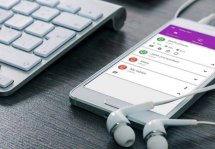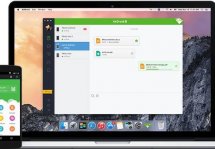Управление телефоном с ПК: как построить систему
Статьи и Лайфхаки
Например, можно просматривать все находящиеся на телефоне файлы, менять настройки, пользоваться списком контактов и доступом в Интернет, иным словом, возможностей масса.
Как подключить телефон к ПК
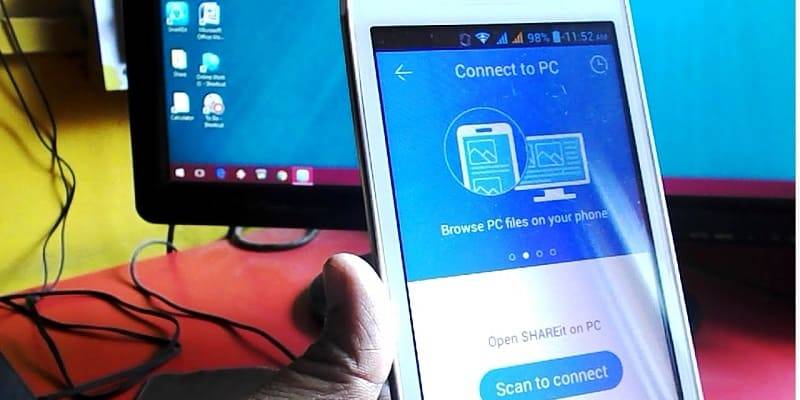
- Перед тем, как мы сможем настроить управление, нам, само собой потребуется каким-то образом реализовать соединение компьютера с ПК. Самый простой способ сделать это – специальный USB-кабель.
- Большинство производителей на сегодня включают его в комплект поставки телефона. Просто втыкаете один конец в смартфон, второй в компьютер, и устройство автоматически определяется на ПК.
- Если этого не происходит – залезьте на сайт производителя и посмотрите есть ли в разделе загрузок (download) драйверы для вашего устройства – вполне вероятно, что автоматически они не смогли определиться.
- Если же кабеля в комплекте с вашим телефоном не было, или вы просто не хотите держать аппарат «на привязи», то подключение можно установить и посредством протокола беспроводной связи – Wi-Fi или Bluetooth (для этого необходимо активировать соответствующие модели на ПК и смартфоне).
Программное обеспечение

- Подключить телефон к компьютеру – это лишь полдела. Вторая половина состоит в том, чтобы установить и настроить соответствующее программное обеспечение.
- В большинстве случае оно также поставляется вместе с аппаратом или же просто скачивается на сайте производителя – допустим, такие программы, как Samsung Kies, LG PC Suite, HTC Sync.
- Однако у такого решения есть один большой минус – в том случае, если подключить к ПК требуется 2 и более устройств разных производителей, то придется ставить разное ПО.
- Если же вы хотите работать с одним продуктом, то обратите внимание на решения от независимых разработчиков – такие, как Android Sync Manager или Moborobo.
- Достаточно установить программу на ПК и выбрать из списка обнаруженных устройств ваш телефон, далее будет проведена синхронизация, после чего можно будет приступить у эксплуатации программы.
Разобраться непосредственно с ее функциями – уже не так сложно.
Подписывайтесь на нас в Telegram и ВКонтакте.

Сергей Семенов, 31 год
Аналитик, журналист, редактор
Настоящий мобильный эксперт! Пишет простым и понятным языком полезные статьи и инструкции мобильной тематики, раздает направо и налево наиполезнейшие советы. Следит за разделом «Статьи и Лайфхаки».
Информация полезна? Расскажите друзьям
Похожие материалы
Анекдот дня
Когда выходишь с работы, а у тебя на телефоне 99% зарядки — понимаешь, что ты действительно работал...
Загрузить ещеПоделиться анекдотом:
Факт дня
Microsoft, прекратившая разработку собственных мобильных операционных систем, зарабатывает на Android больше, чем сама Google.
Больше подробностейПоделиться фактом:
Совет дня
Если вы потеряли свой телефон дома и не можете его найти, можно просто позвонить на него с другого устройства или воспользоваться удаленным управлением.
А почему?Поделиться советом:
Цитата дня
Поделиться цитатой:
Угадаешь? Тогда ЖМИ!
Советуем глянуть эти материалы
Какое слово закрашено?

мда уж, не угадал!
ого, а ведь верно!
- Женой
- Умнее
- Интереснее
- Красивее